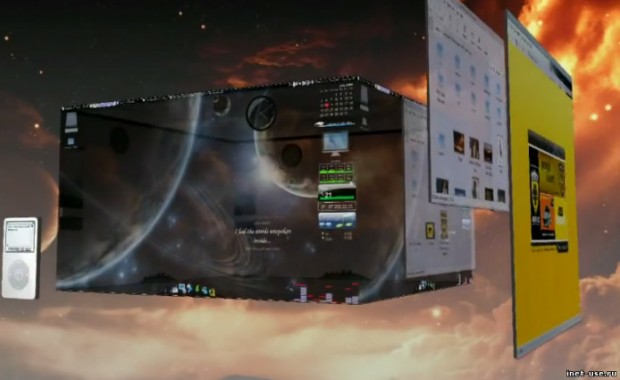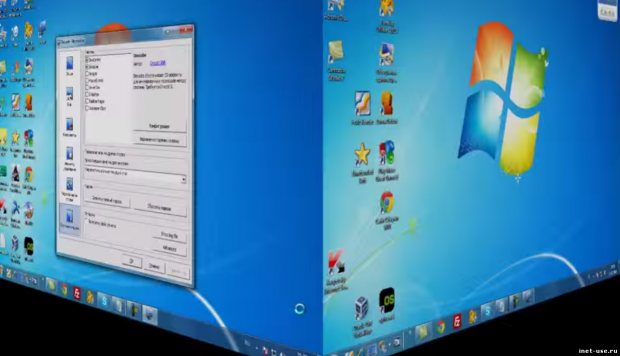что такое виртуальный рабочий стол
Что такое и для чего нужен виртуальный рабочий стол (десктоп).
Реализуется это очень просто. Даже имея два компьютера или монитора, вы ведь не смотрите на оба одновременно. Вы так или иначе переключаете внимание, переводите взгляд с одного на другой, верно? Таким образом, в любой момент времени вам нужен только один компьютер.
А что если вместо того чтобы «переключать» внимание, переводить взгляд с одного монитора на другой, вы будете смотреть всегда в один монитор, но он будет вам показывать «разные компьютеры», по желанию, в зависимости от того, что вам нужно в данный момент? Неплохая идея, верно?
Именно для этого и существуют менеджеры виртуальных рабочих столов (десктопов), различные графические оболочки в которых встроен такой функционал. Если вы когда-нибудь видели какую-либо операционную систему на базе Linux, то вам должно быть знакомо то, о чем я говорю. Ибо практически любая графическая оболочка в подобных системах обладает таким функционалом. И даже если графической оболочки нет совсем (а такое в Linux может быть очень запросто, ибо графическая оболочка там играет роль не важнее чем обычное приложение, как, скажем, ваш браузер, в котором вы читаете эту статью) — там есть виртуальные консоли
Выноска. Под консолью в данной статье подразумевается текстовый интерфейс пользователя, где операционная система управляется посредством ввода определенных команд с клавиатуры, командная строка.
Linux + Windows = Дружба
Если вы используете один из дистрибутивов Linux, и вам совсем не нужна ОС Windows, то вы можете преспокойно закрыть эту статью, ибо ничего интересного для вас дальше в ней не будет. А вот если вы пользователь имеющий опыт использования Linux, да еще и привыкший к его удобствам, но вам по необходимости нужно пользоваться Windows, то вам это может быть очень даже интересно. Впрочем, как и всем, кто не имеет такого опыта.
Что такое виртуальный рабочий стол?
Вы ведь знаете что представляет собой рабочий стол Windows? Это по сути все, что вы видите на экране — начиная от картинки (обоев) и заканчивая всеми приложениями которые у вас сейчас запущены. Другими словами в то, что называют «десктоп» входит — значки(ярлыки) программ, панель задач, и запущенные приложения на ней отображаемые, между которыми вы можете переключаться.
Теперь представьте, что у вас кроме того рабочего стола что вы видите перед собой сейчас, с открытым на весь экран браузером, и кучей свернутых, неиспользуемых в данный момент программ, есть еще один такой же рабочий стол, но на нем на весь экран открыто другое приложение, допустим, текстовый процессор Word, и свернуты там совсем другие программы. И вы можете к нему переключиться гораздо быстрее чем если бы у вас на этом же рабочем столе был открыт и браузер и Word и куча других приложений. Это и есть виртуальный десктоп.
Если вы в ежедневной работе за компьютером используете всего одно приложение, допустим браузер, максимум два, то вам это и не нужно. Но такое редкость, не правда ли?) Чаще всего у нас запущен с десяток различных программ, которые все висят на панели, и мы затрачиваем кучу времени, для того чтобы переключиться к нужному приложению в тот или иной момент времени.
Сколько раз вам понадобится нажать alt+tab чтобы переключиться из браузера, в любое из открытых в данный момент на вашем рабочем столе приложений? Не надоедает? Не посещает ли вас ощущение хаоса и приступ паники, когда вам нужно быстро что-либо сделать, а у вас на одном рабочем столе открыто два окна браузера, текстовый документ в Word, книга в pdf, музыкальный проигрыватель, почтовая программа, а тут еще моргает входящее непрочитанное сообщение в ICQ, и кто то звонит по скайпу?)
Два лучше, чем один
А теперь представьте, что у вас два окна браузера на одном рабочем столе, Word и книга на втором, проигрыватель и почтовик на третьем, а skype и icq на четвертом. И вы очень легко и быстро можете переключиться на любой из них, в вышеописанной ситуации на четвертый рабочий стол, дабы ответить по скайпу и icq.
Я предпочитаю именно второй вариант. Потому что мне гораздо удобней неспеша нажать alt+F5, к которой у меня привязан четвертый виртуальный рабочий стол, чем раз пять тыкать alt+tab, причем проскочить нужную в данный момент программу, и пощелкать альттабом еще раз десять, чтобы все таки переключиться к ней. Кто из нас затратит меньше времени и сил?) Надеюсь мне удалось донести до вас для чего все это нужно, и нужно ли вообще.
Как использовать виртуальные рабочие столы в Windows.
В таком случае перейдем к самому интересному. Что из себя представляют менеджеры виртуальных десктопов, и как приобщиться к подобному удобству.
Софт для установки десктопов в Windows
Я, если честно, не понимаю, почему в Windows до сих пор не реализован такой функционал по умолчанию, а приходится ставить сторонние утилиты. А существует их довольно много, причем как простеньких и бесплатных, так и посерьезней и за деньги. Подобные программки представляют собой небольшие утилиты, которые устанавливаются в систему как обычное приложение. Также запускается, и предоставляет интерфейс настройки и управления виртуальными рабочими столами. Этот самый интерфейс и возможности настройки зависят от утилиты, но все они как правило поддерживают базовые функции — настройка количества виртуальных десктопов, настройка комбинаций горячих клавиш для переключения к ним.
Также некоторые менеджеры позволяют задавать разные обои (фоновые рисунки) для разных рабочих столов, а также позволяют выбрать использовать ли различный наборы ярлыков на разных столах, или же на всех отображать одни и те же ярлыки. Также для некоторых программ вы можете задать такие настройки, что они будут показываться на всех виртуальных рабочих столах, которые у вас имеются, что допустим, целесообразно в случае с мессенджером (icq).
AltDesk и Dexpot
Какие программы для этого существуют при желании вы можете найти в сети самостоятельно, почитать обзоры и описания, скачать и попробовать. Сам могу сказать что довольно долго использовал менеджер виртуальных десктопов AltDesk, который хоть и платен, но очень неплох. (Кстати, то что он платен это абсолютно не проблема, я еще не встречал платного софта под Windows, который бы не было возможности найти, скачать и пользоваться им бесплатно. Так что здесь дело только в вашей совести и настойчивости при поиске)).
Также доводилось пользоваться Dexpot. Тоже достойная программа, по функционалу практически не уступающая AltDesk, но обладающая несомненным преимуществом по сравнению с оным — Dexpot это freeware, то бишь бесплатен и свободно распостраняем. Есть и другие, как я уже сказал — ищите, пробуйте.
Теперь есть еще немного другой путь для того чтобы обзавестись виртуальными десктопами. А точнее, можно заменить графическую оболочку Windows, на такую, которая поддерживает виртуальные рабочие столы. То есть заменяется все абсолютно — от оформления до управления окнами. Этот путь выглядит особенно привлекательным для адептов Linux, коим приспичило юзать Windows.
BlackBox
Cуществует WM (window manager) под названием BlackBox, который портирован для windows. Так вот он просто заменяет стандартную графическую оболочку windows (explorer.exe). И вы получаете все ее преимущества.
А также на него можно навешивать различные плагины, если вам известно что это такое.
Он очень бесплатен, очень легковесен и очень быстр.
Возможно это не единственная подобная среда, но мне пока больше неизвестно.
KDE под Windows
Кроме того, существует популярная в Linux-системах среда КDE (desktop environment), которая частично портирована под Windows. Сам не пробовал пользоваться ею под Win, но практически уверен, что в это «частично» входит фунционал виртуальных рабочих столов. Если вы имели опыт использования KDE под Windows, то имеете возможность поделиться им в комментариях, очень интересно. То же самое относится к тем, кто может порекомендовать какие либо еще полезные программы для работы с виртуальными десктопами.
Admin
IT-cпециалист с высшим техническим образованием и 8-летним опытом системного администрирования. Подробней об авторе и контакты. Даю бесплатные консультации по информационным технологиям, работе компьютеров и других устройств, программ, сервисов и сайтов в интернете. Если вы не нашли нужную информацию, то задайте свой вопрос!
Про многозадачность: окна под контролем
Марат Хайрулин, эксперт Microsoft в России, продолжает исследовать нюансы работы с несколькими задачами и рассказывает о совмещении окон и разделении экрана, о вашей личной машине времени для сайтов и документов, и о реальной пользе виртуальных столов.
В прошлой заметке мы писали о том, как современная наука относится к многозадачности и делились небольшими приемами, которые помогут сосредоточиться на одной задаче. А теперь хочтим напомнить (а кого-то может быть и познакомить) с полезными возможностями, которые помогут, если решение вашей задачи требует работы сразу с несколькими приложениями.
Переключение по-старому и по-новому
Переключение между приложениями – наверное то, что большинство из нас делает «на автомате», и никого, конечно, не удивит сочетание клавиш Alt + Tab. Но если одновременно нажать также и Ctrl (то есть Ctrl + Alt + Tab), то эта комбинация зафиксирует меню со всеми открытыми окнами на экране и позволит выбрать нужное приложение одним кликом мыши или касанием пальца (выбрать окно можно также с помощью стрелок на клавиатуре, а открыть – с помощью Enter). Может быть полезно, когда у вас открыто много окон.
Чуть менее известное, но тоже классическое сочетание клавиш Windows + Tab дает больше возможностей, чем кажется на первый взгляд.
Нажимая эти клавиши в актуальных версиях Windows 10, мы попадаем в раздел «Представление задач». Здесь можно не только переключаться между приложениями, но и воспользоваться «Временной шкалой» и «Виртуальными рабочими столами». К слову, вместо горячих клавиш вы можете кликнуть по кнопке «Представление задач» (обычно она расположена рядом с кнопкой «Пуск») или провести пальцем от левого края к центру сенсорного экрана. Кстати, если у вас современный ноутбук – попробуйте жест для тачпада: проведите по нему тремя пальцами вверх.

Режим Представление задач
«Временная шкала»
«Временная шкала» появилась в Windows 10 два года назад. Она помогает вернуться к задачам, над которыми вы работали ранее на вашем компьютере. При необходимости вы также сможете синхронизировать ее и с другими устройствами с вашей учетной записью*.
Для меня «Временная шкала» стала своеобразной машиной времени. Работа над многими проектами длится несколько дней. И если, допустим, в прошлую пятницу я работал с определенными сайтами и документами, вернувшись к этому проекту в среду, я смогу легко восстановить картину. Я просто отмотаю шкалу до нужной даты – той самой пятницы, увижу и смогу открыть те самые сайты и документы, в которые я тогда был погружен.

Поиск на Временной шкале
Поиск на «Временной шкале» тоже не раз меня выручал. В отличие от обычного поиска по файлам, я смогу искать не среди всех документов на устройстве (а их может быть очень много), а именно среди тех, с которыми я работал в последние дни. Возможно, вам знакомо сочетание Ctrl + F, запускающее поиск в Проводнике и во многих приложениях. Эта комбинация сработает и на экране «Представление задач»: то есть можно нажать сначала Windows + Tab, а затем – Ctrl + F и ввести искомое слово для поиска по «Временной шкале».
Виртуальные рабочие столы Windows 10
Концепция виртуальных рабочих столов далеко не нова. Если говорить о Windows, то одним из вариантов их использования была утилита Desktops, которую когда-то (последняя версия вышла в 2012 году) разработал Марк Руссинович. В Windows 10 виртуальные рабочие столы встроены в систему и помогают разделять потоки задач, переключаться между ними.
Если раньше вы не работали с виртуальными столами, для понимания их логики представьте такую аналогию: вам доступно несколько мониторов, на каждом вы можете открыть нужные программы, разделив их по рабочим потокам, например: на одном мониторе – работа с почтой и календарем, на другом – работа с несколькими документами Word, а на третьем – работа с браузером и OneNote. В каждый момент вы смотрите только на один монитор (виртуальный рабочий стол) со своим набором приложений. А переключаясь между виртуальными столами, вы как будто переводите взгляд с одного монитора на другой.

Перетаскивание окна для переноса его на новый виртуальный рабочий стол
Создать новый виртуальный рабочий стол можно на экране «Представление задач»: нажмите Windows + Tab и перетащите нужные окна открытых приложений на поле с надписью «+ Создать рабочий стол», и они будут перемещены на другой виртуальный рабочий стол. Можно также создать новый, пустой виртуальный стол (Windows + Ctrl + D) и уже затем открыть на нем нужные программы.
«Переводить взгляд» (то есть переключаться между настроенными рабочими столами) можно, выбирая нужный стол на экране «Представление задач», но намного удобнее переключаться с помощью горячих клавиш: Windows + Ctrl + стрелки вправо/влево, а на современных тачпадах – 4 пальца влево или вправо.
Полезные решения для работы с несколькими приложениями
Теперь еще об одной повседневной необходимости – работе с несколькими приложениями одновременно.
Разделение экрана
Первой возможности, о которой хочу напомнить, уже много лет, и в первоначальном виде (под названием Aero Snap) она появилась еще в Windows 7. В Windows 10 ее возможности расширили и назвали Snap Assist. Речь про разделение экрана для закрепления двух (а в Windows 10 – до четырех) приложений.

Snap Assist предлагает выбрать второе окно для закрепления справа
Чтобы это сделать, нужно взять приложение за самую верхнюю полоску, поднести его к правой или левой границе экрана до появления на экране его «тени» и отпустить (тем самым, закрепив первое приложение), а затем в появившихся рядом миниатюрах других приложений выбрать второе для закрепления рядом. Сценарий несложный, работает и для мыши, и для пальца. Еще проще это можно сделать с помощью сочетания клавиш Windows + клавиши со стрелками вправо/влево. Этому сочетанию уже больше 10 лет, но у тех, кто применяет его впервые, и сейчас порой возникает ощущение «цифровой магии».
Любознательным пользователям также напомню, что в Windows 10 можно отправлять приложение в «четвертинку» экрана, перенеся его в угол (или используя дополнительно клавиши Windows + стрелки вверх/вниз). При закреплении двух приложений можно перемещать границу между ними, выделяя какому-то из приложений больше места. Чтобы выбрать приложения для закрепления на экране, можно кликнуть правой кнопкой мыши по их миниатюрам на экране «Представление задач».
Окно поверх
У меня было довольно мало ситуаций, когда требовалось закреплять окно одного приложения поверх другого (кажется, на телевизорах подобное называлось режимом «картинка в картинке»), но если у вас такая необходимость возникает, напомню в завершение заметки о двух небольших возможностях.
Мини-режим встроенного видеоплеера (приложение «Кино и ТВ», которое воспроизводит видео в Windows 10 по умолчанию). Запустите видео и нажмите на небольшую кнопку в правом нижнем углу (Воспроизвести в мини-режиме), окно с видеороликом будет размещено поверх всех окон.

Видео в режиме Окно поверх
Аналогичную возможность, только с закреплением поверх всех приложений окна браузера, можно получить с использованием отдельных утилит. Однажды мне потребовалось работать над документом, постоянно сверяясь при этом с сайтом одного онлайн-сервиса, и меня выручило приложение Always on Top, доступное в Microsoft Store. Оно встраивается в меню «Поделиться» в Edge и позволяет отправить любой сайт в окно, расположенное поверх всех приложений. Я мог бы пошутить, что этот вариант отлично подошел бы для просмотра каналов на YouTube «одним глазком» во время работы, например, над сводными таблицами в Excel. Но как мы и обсуждали в первой заметке, такая многозадачность скорее повредит и просмотру, и работе.
В этом обзоре я поделился некоторыми возможностями при работе с одной или несколькими задачами, которыми пользуюсь сам. В следующих заметках продолжу разговор о приемах, которые помогут сделать нашу «цифровую жизнь» более продуктивной.
Виртуальный рабочий стол
Виртуальный рабочий стол — это модель представления облачной услуги, в которой пользователи получают в распоряжение готовые рабочие места, оснащенные всем необходимым для работы. Другое название технологии звучит как VDI — Virtual Desktop Infrastructure, или инфраструктура виртуальных рабочих столов.
Отличия VDI от терминального доступа
VDI часто рассматривают как альтернативу терминальному доступу (RDS), но между ними есть разница. В случае с RDS пользователи получают доступ к приложениям, которые запущены на одной ОС сервера. Через VDI пользователи работают с разными виртуальными машинами, которые запущены на одном физическом сервере. То ест, здесь мы имеем дело с несколькими виртуальными компьютерами, которые функционируют как компьютеры физические на расстоянии вытянутой руки. Если ПК пользователя выйдет из-строя — не проблема: достаточно подключиться к своей виртуальной машине с другого устройства и продолжить работу. На состояние сервера эта ситуация не повлияет.
Где используются виртуальные рабочие столы
У виртуализации много преимуществ, которые оценит бизнес любых размеров с разными требованиями к гибкости IT-инфраструктуры, безопасности и способности подстраиваться под развитие компании, когда она открывает новые офисы.
Простой доступ к ресурсоемким приложениям
В случае с виртуализацией рабочих столов появляется возможность развернуть инфраструктуру в облаке тем компаниям, которые не могут из-за финансовых ограничений или не хотят по другим причинам покупать мощное оборудование — им удобнее арендовать VDI как услугу. Это часто актуально в организациях, которые занимаются трехмерным моделированием и визуализацией. Такие задачи требуют больших объемов ресурсов, а если ими занимается несколько сотрудников параллельно, нужно закупить несколько мощных рабочих десктопов.
Здесь модель VDI будет актуальна еще по одной причине: если компания выполняет проектные заказы, она может оплачивать использование этой услуги только по мере потребности или в дни пиковых нагрузок, когда к работе привлекаются дополнительные сотрудники. Это дешевле, чем покупка в кредит дорогостоящих рабочих станций и лицензионного ПО.
Современные VDI-решения предполагают подключение через веб-браузер, без установки клиентского ПО, то есть любое приложение, запущенное на виртуальном рабочем столе, можно превратить в веб-приложение. А получать к нему доступ можнов любое время и из любого совместимого устройства: ПК, ноутбука, тонкого клиента, смартфона или планшета.
Стандартизация рабочих мест
Унифицированные рабочие места сотрудников — благо для компании. Так она снижает затраты на разворачивание программной среды и ее поддержку, упрощает перевод сотрудников на новые версии ПО или другие ОС. VDI позволяет сократить и упростить обновление рабочих машин, а также организовать максимально легкую миграцию в новую инфраструктуру.
Компьютеры, с которых пользователи получают доступ к виртуальному рабочему столу, называются тонкими клиентами. Они представляют собой десктопы или другие устройства простейшей конфигурации, а их основные компоненты — это экран, центральный процессор и средство ввода-вывода. Часто они однотипны в аппаратном и программном плане. Если выйдет из строя один такой клиент, компания не понесет больших убытков — намного быстрее и проще заменить неисправную машину новой, чем восстанавливать мощный и дорогой ПК, на котором работает сложное ПО.
Повышение корпоративной безопасности
На суперкомпьютере разворачивают специальную программу, которая распределяет доступные ресурсы между несколькими виртуальными машинами, а уже с ними работают пользователи. Чтобы критические важные данные не пропали и не попали в руки третьих лиц, виртуальным машинам закрывают выход в интернет, а также ограничивают их работу со съемными носителями — флешками, внешними накопителями, DVD-дисками. Доступ к VDI могут получить только авторизованные пользователи, а отдел безопасности может реализовать сложные сценарии аутентификации с применением смарт-карт или случайно генерируемых паролей.
Создание географически распределенной IT-инфраструктуры
Когда компания не ограничивается одним офисом в пределах своего города (страны, мира), перед ней стоит задача дополнительно обеспечить стабильную работу еще и в филиалах, количество которых может быстро расти. Здесь снова поможет технология виртуализации рабочих столов. Вам не придется устанавливать корпоративные приложения на каждый компьютер в удаленном офисе — достаточно инсталлировать его на один сервер. Одновременно закрываются еще несколько важных задач: отпадает проблема обновления ПО, отката его до предыдущей версии, восстановления потерянных данных. Эти действия в случае с VDI будут выполняться на одной машине, а не на нескольких, объединенных в корпоративную сеть.
Повышение доступности IT-инфраструктуры
Сделать рабочие места более доступными, а аварийное восстановление простым и безболезненным — еще две важные задачи, которые решает инфраструктура виртуальных рабочих столов. VDI всегда устанавливают на сервер с высокой степень защиты, надежности хранения данных, большим временем наработки на отказ. Ни один персональный компьютер и даже самый дорогой ноутбук не обладают подобными качествами. На основном сервере, где развернут VDI, применяют современные технологии обеспечения непрерывности работы — например, откат изменений в случае сбоя с помощью мгновенных снимков системы, высокодоступные кластеры гипервизоров и другие.
Чаще всего потребителями VDI-решений становятся компании из банковского и финансового сектора, ритейла, здравоохранения, машиностроения, креативные агентства, колл-центры, компании с головными офисами в Европе или США. В одних случаях речь идет о сравнительно небольших — на двадцать–сорок рабочих мест — инсталляциях. Средние проекты охватывают до двух сотен виртуальных рабочих столов. Особо крупные объединябют до нескольких тысяч удаленных рабочих мест. В последнем случае VDI часто используется как единственный способ доступа к корпоративной инфраструктуре.
Преимущества виртуальных рабочих столов
Для чего нужны виртуальные рабочие столы? Многочисленные сценарии использования VDI никогда бы не стали популярными в корпоративной среде, если бы не преимущества, которые дает эта технология бизнесу.
Недостатки виртуальных рабочих столов
Основной недостаток технологии VDI — необходимость крупных разовых вложений в покупку железа, настройку гипервизора и виртуальных машин, закупку лицензионного ПО. Зато в будущем компания сможет экономить на нескольких статьях расходов одновременно. Альтернативным выходом для небольших компаний будет аренда VDI у стороннего поставщика облачных услуг. Для крупного бизнеса, а также организаций из банковской, финансовой, энергетической и ряда других сфер аренда не подойдет из соображений безопасности.
Покупкой мощного сервера дело не ограничится — для VDI необходима высокопроизводительная и надежная система хранения. В ней используют как традиционные (жесткие) накопители, так и твердотельные. И хотя вторые еще достаточно дороги и у них обычно ниже емкость, они экономичны с другой точки зрения: более компактные, используют меньше энергоресурсов, реже выходят из строя, так как не чувствительны к механическому воздействию.
Еще одним недостатком можно считать потребность в стабильном и достаточно быстром канале интернет-связи — именно по нему клиентские устройства будут обмениваться данными с мощным сервером.
В некоторых случаях к недостаткам также относят сложности с использованием локальных периферийных устройств. Но для большинства компаний, особенно с высокими требованиями к информационной безопасности, это будет, наоборот, преимуществом, так как повысит уровень корпоративной безопасности.
Архитектурные особенности VDI
В виртуализации рабочего стола абстрактная модель реализована на уровне виртуальной машины. Пользователи, которые к ним подключены, никак не влияют на работу друг друга. Гостевые операционные системы выбираются таким образом, чтобы наилучшим образом соответствовать запущенным под ними приложениям.
Архитектуру VDI можно представить так: в основании находится физическое оборудование и система хранения данных, над ними гипервизор, далее — виртуальные машины, и в самом верху — клиентские устройства (рабочие станции, ноутбуки, тонкие клиенты и мобильные устройства).
Запуск и выполнение виртуальных машин обеспечивает гипервизор, установленный непосредственно на физическое оборудование (мощный сервер). Самые низкие требования предъявляются в этой иерархии к клиентским устройствам. Они уже не используются для хранения и обработки пользовательских данных — вместо этого те перемещены на центральный узел: мощный, хорошо защищенный от взлома, кибератак и стихийных бедствий.
Основные игроки VDI-рынка
Технология VDI считается сравнительно новой. У нее истоков стояла компания Propero Software, которая разработала Virtual Desktop Manager — одно из первых решений для доступа к виртуальным рабочим столам. Позже ее наработки выкупила компания VMware, которая сегодня считается лидер ом рынка решений для виртуализации. Главными конкурентами VMware являются компании Citrix, Microsoft, Parallels, Huawei. Кстати, Microsoft интегрировала собственный VDI-продукт Remote Desktop Services в операционную систему Windows Server.
Потребители VDI-решений
У компании, которая заинтересована в использовании виртуальных рабочих столов, есть два выхода. Первый: самостоятельно купить мощный сервер, развернуть на нем специализированное ПО и создать несколько виртуальных рабочих столов для своих сотрудников. Этот вариант подходит тем, кто заинтересован в первую очередь в безопасности данных, чуть реже — когда требуется организовать работу распределенной сети офисов. Второй вариант: воспользоваться VDI на условиях подписки. Данную услугу с помесячной оплатой предлагают много облачных провайдеров — как российских, так и западных.
Среди потребителей VDI-решений сложно выделить одну какую-то отрасль, но можно составить собирательный потрет. Скорее всего, это средний или крупный бизнес, в котором сотрудники выполняют свои профессиональные задачи на однотипных рабочих местах. Под такое определение подходят, прежде всего, колл-центры, учебные и медицинские учреждения, туристические агентства, страховые компании и т. п.
Первые шаги к внедрению VDI
Когда вы знаете все про VDI — что это такое, преимущества и недостатки — самое время подумать о внедрении. В первую очередь следует оценить экономический эффект от внедрения, и только затем переходить к технической стороне вопроса. Специалисты должны разработать прототип VDI-решения, отработать его функциональность в тестовом режиме, внести корректировки и только потом разворачивать систему и мигрировать сотрудников в новую инфраструктуру.
У вас похожая задача? Оставьте заявку, и наши специалисты свяжутся с вами в ближайшее время и подробно проконсультируют.